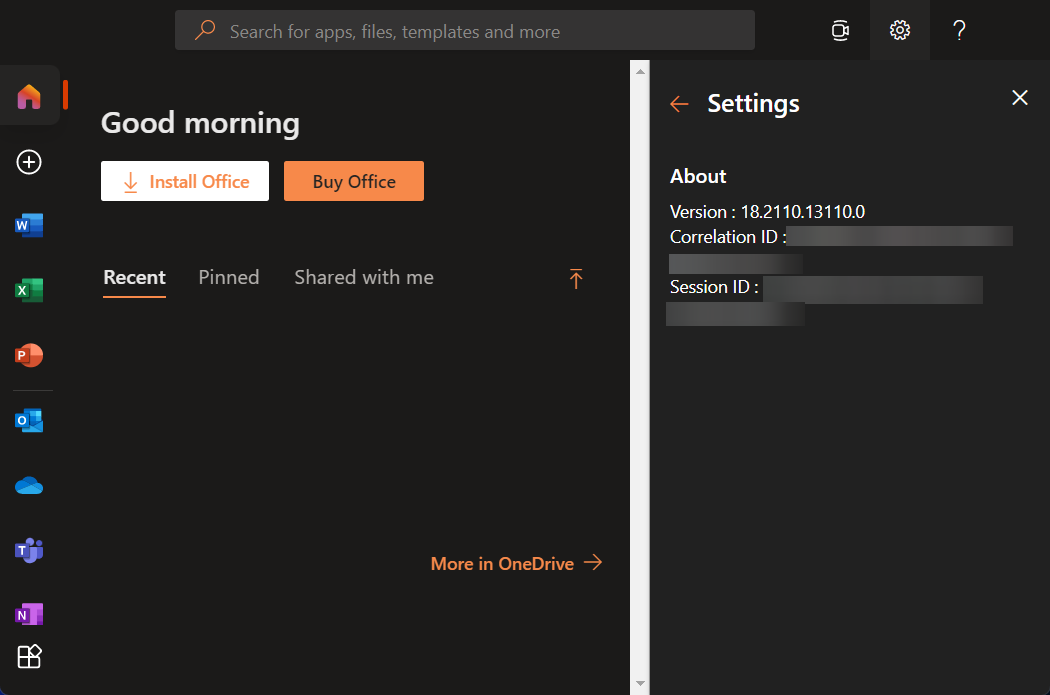- Hvis du ikke klarer å opprette nye dokumenter i Office 365, start med å reparere appen fra innstillingene.
- Alternativt kan du bruke Tilbakestill-knappen for å utføre en rask reinstallering.
- Ikke nøl med å bruke andre programvarealternativer fra markedet.
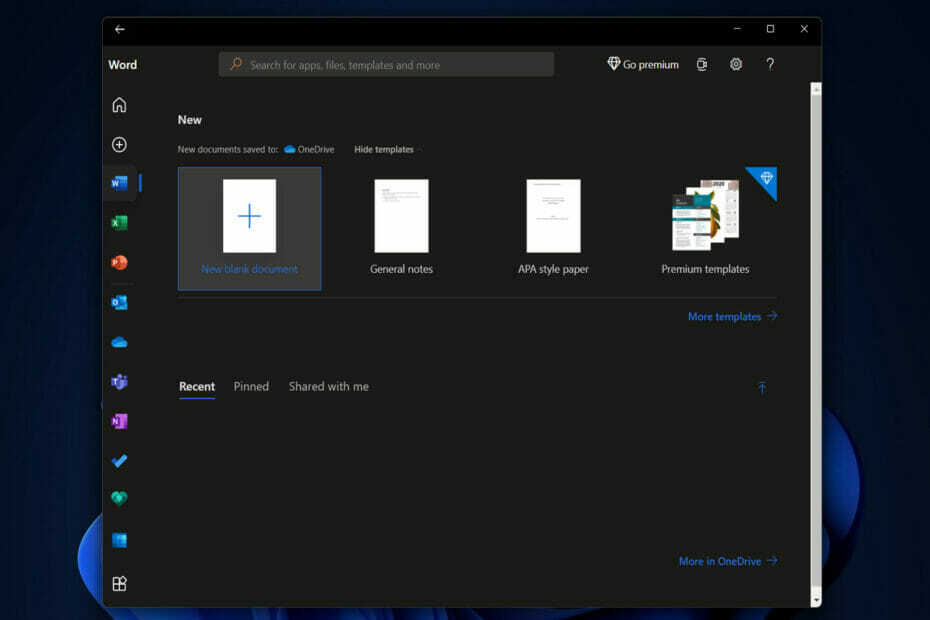
Det er vanlig å ha problemer med at Microsoft Excel blir sittende fast mens du åpner, Word slutter å svare mens du åpner, eller Outlook som viser en feilmelding. Nå rapporterer brukere at de ikke klarer å lage nye dokumenter i Office 365 også.
Mens Windows 11 er gratis å last ned og installer på kvalifiserte PC-er, må kunder separat kjøpe et abonnement på Microsoft 365 Family eller Personal plan for å få tilgang til populære applikasjoner som Word, Excel og Powerpoint (på et skrivebord eller i skyen) og annet egenskaper.
Microsoft 365, tidligere kjent som Office 365, er en populær kontorpakke som brukes av mange mennesker. Selv om det ikke er så ofte som andre programmer, er kontorpakken utsatt for krasj, henger og andre feil.
Med det helt nye Windows 11-operativsystemet, som inkluderer en rekke nye innstillinger og endringer i eksisterende funksjoner, har det vist seg vanskelig for brukere å finne en løsning på problemet.
Følg med når vi vil vise deg hvordan du løser feilen som ikke kan opprette nye dokumenter i Office 365, rett etter at vi har sett hva den siste versjonen tilbyr for deg.
Hva tilbyr 15028.20160 build?
Abonnenter på Office 365 (Microsoft 365) mottar hyppigere programvareoppdateringer enn de som har kjøpt Office uten abonnement. Sikre at de har tilgang til de nyeste funksjonene, sikkerhetsoppdateringene og feilrettingene, samt de nyeste versjonene av produktet.
Det kan imidlertid være vanskelig å holde styr på endringene i hver oppdatering og for å finne ut når nye er tilgjengelige.
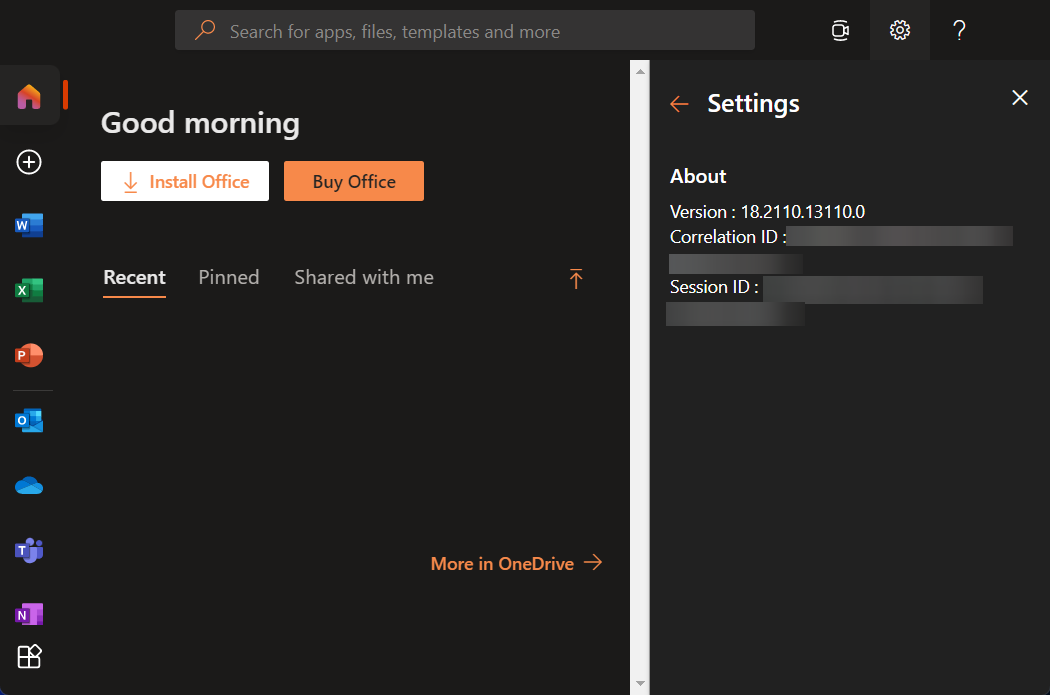
Excels navigasjonsrute, som lar deg se oppsettet til arbeidsboken med et øyeblikk og navigere gjennom elementene raskere, er en av de nye funksjonene som er inkludert i denne konstruksjonen.
Bygget fikser også en rekke feil, inkludert en i Excel der bruk av egendefinerte kommandolinjer kan få den til å krasje. En annen i Outlook der meldingen for utdatert indeks ble vist for ofte.
Videre ble et annet problem fra Word fikset der åpning av dokumenter med tusenvis av sporendringer forårsaket et ytelsesproblem.
Og til slutt ble problemet løst i hele Office-pakken der kontaktkort ble vist feil.
Hva kan jeg gjøre hvis jeg ikke kan opprette dokumenter i Office 365?
1. Reparer appen
- Åpen Innstillinger og naviger til Apper etterfulgt av Apper og funksjoner.

- Søk etter Kontor i søkefeltet og klikk på menyen med tre prikker for å velge Avanserte alternativer.

- Her, rull ned til du ser Reparere -knappen og trykk på den for å fikse feilen som ikke kan opprette nye dokumenter i Office 365.
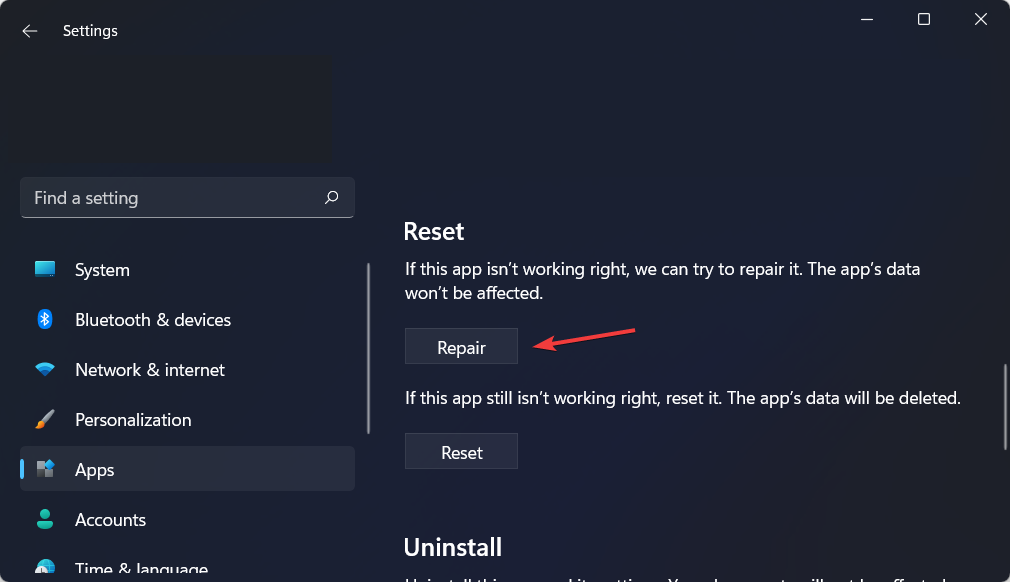
Når du reparerer en app, må den først sjekke og erstatte alle filene i programmets mappe. Det kan også være nødvendig å kontrollere og erstatte oppføringer i Registerredigering. Videre kjører den programmets installasjonsprosess på nytt, men den gjør en innsats for å bevare eventuelle tilpasninger du har gjort.
2. Tilbakestill appen
- Få tilgang til Innstillinger app og naviger til Apper og Apper og funksjoner.

- Tast inn Kontor i søkefeltet og gå til Avanserte alternativer etter at du har klikket på menyen med tre prikker.

- Finn Nullstille og klikk på den for å installere appen på nytt raskt.
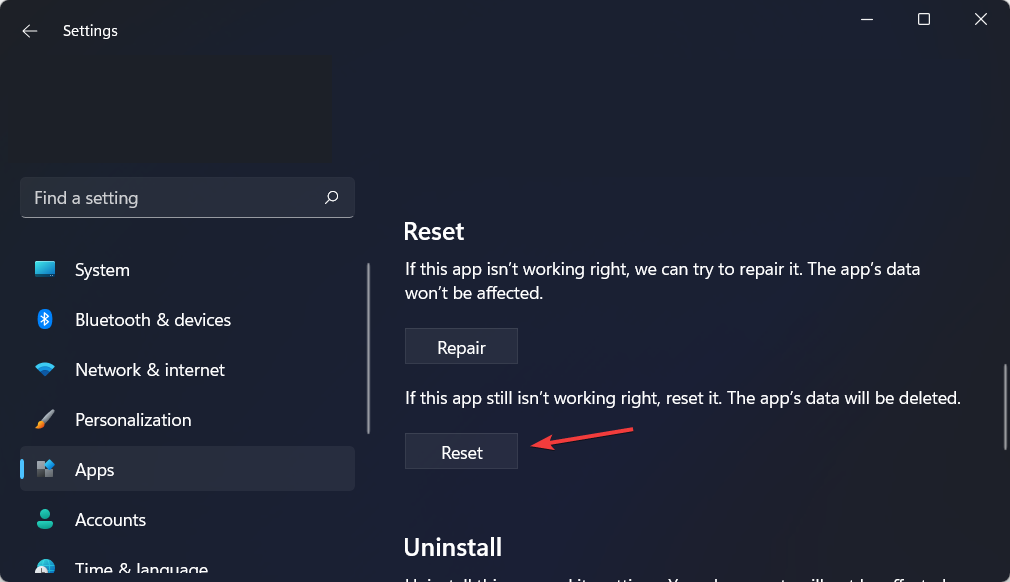
Eksperttips: Noen PC-problemer er vanskelige å takle, spesielt når det kommer til ødelagte depoter eller manglende Windows-filer. Hvis du har problemer med å fikse en feil, kan systemet ditt være delvis ødelagt. Vi anbefaler å installere Restoro, et verktøy som skanner maskinen din og identifiserer hva feilen er.
Klikk her for å laste ned og begynne å reparere.
Når du tilbakestiller en app i Windows 11, betyr det at den vil bli gjenopprettet til sin opprinnelige tilstand og innstillinger, og vil oppføre seg nøyaktig som den gjorde da den først ble installert på datamaskinen din.
- Slik tilbakestiller du en app i Windows 10
- Fix: Windows 10-apper åpnes ikke [Full guide]
3. Oppdater Windows
- Inne i din Innstillinger appen, naviger til Windows-oppdatering delen fra menyen til venstre.

- Her klikker du på den blå knappen som enten sier Installere nå eller Se etter oppdateringer, avhengig av ditt tilfelle. Sørg for å gjøre dette regelmessig for å sikre datamaskinens funksjonalitet.
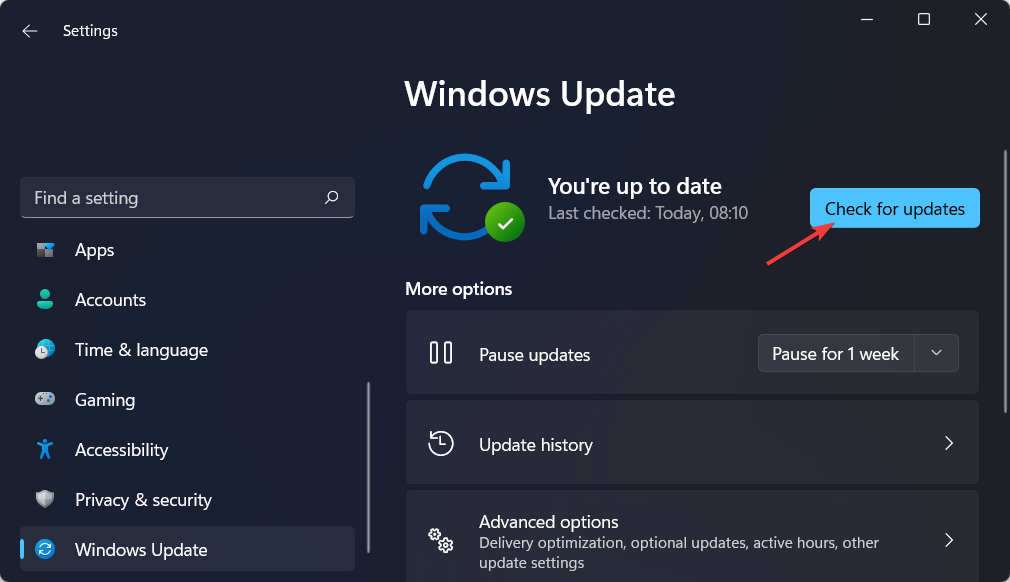
Installering av programvareoppdateringer er også viktig i det lange løp, ikke bare for å få tilgang til nye funksjoner, men også for å holde seg på den sikre siden i tilfelle sikkerhetshull blir oppdaget i utdatert programmer.
4. Bruk alternativ programvare
Nesten alle er kjent med Microsofts Office-pakke og forstår hvor nyttig den er. Det er imidlertid ikke alle som har økonomiske midler til å kjøpe det, enn si opprettholde et kontinuerlig abonnement på den nyeste versjonen år etter år.
Heldigvis finnes det et rimeligere alternativ, som går under navnet WPS Office. Den inkluderer tre programmer som er fullt funksjonelle: en tekstredigerer, en presentasjonsskaper og et regneark.
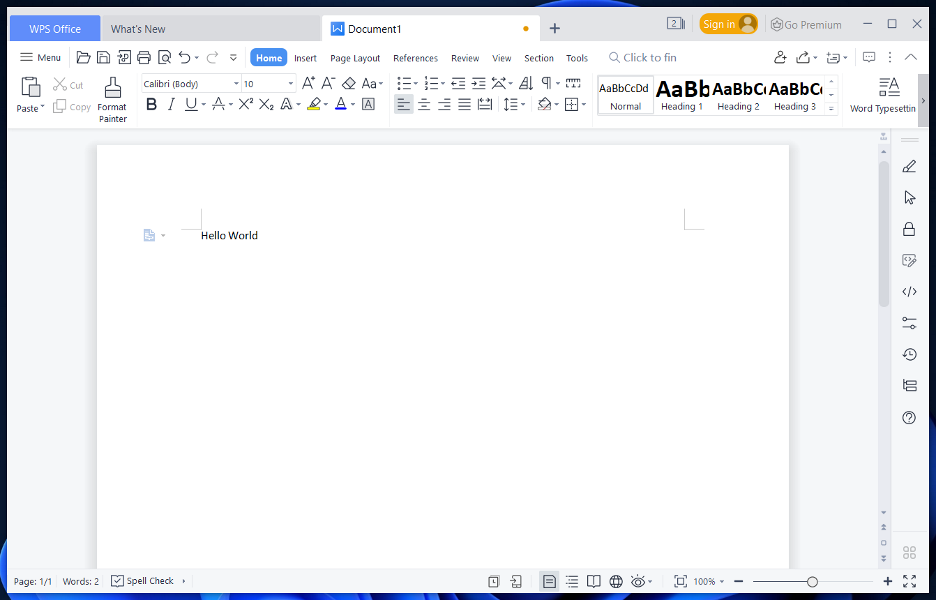
Når du har kjøpt premiumversjonen, vil du ha tilgang til de samme funksjonene som om du hadde kjøpt Microsoft Word, PowerPoint og Microsoft Excel, og deres filformater er til og med krysskompatible med ett en annen.
WPS Office kommer med en stor samling maler som kan brukes til et bredt spekter av dokumenter og presentasjoner, fra undervisningsmateriell til sosiale medier-planer og oppskriftsbøker og mer.
⇒ Skaff deg WPS Office
Dette er måtene du kan fikse feilen som ikke kan opprette nye dokumenter i Office 365. Men hvis du trenger mer informasjon og potensielle løsninger, sjekk ut vår guide om hvordan du fikser kjente Office 365-problemer.
Var denne veiledningen nyttig? Ikke nøl med å dele tankene dine med oss i kommentarfeltet nedenfor. Takk for at du leste!
 Har du fortsatt problemer?Løs dem med dette verktøyet:
Har du fortsatt problemer?Løs dem med dette verktøyet:
- Last ned dette PC-reparasjonsverktøyet vurdert Great på TrustPilot.com (nedlastingen starter på denne siden).
- Klikk Start søk for å finne Windows-problemer som kan forårsake PC-problemer.
- Klikk Reparer alt for å fikse problemer med patentert teknologi (Eksklusiv rabatt for våre lesere).
Restoro er lastet ned av 0 lesere denne måneden.